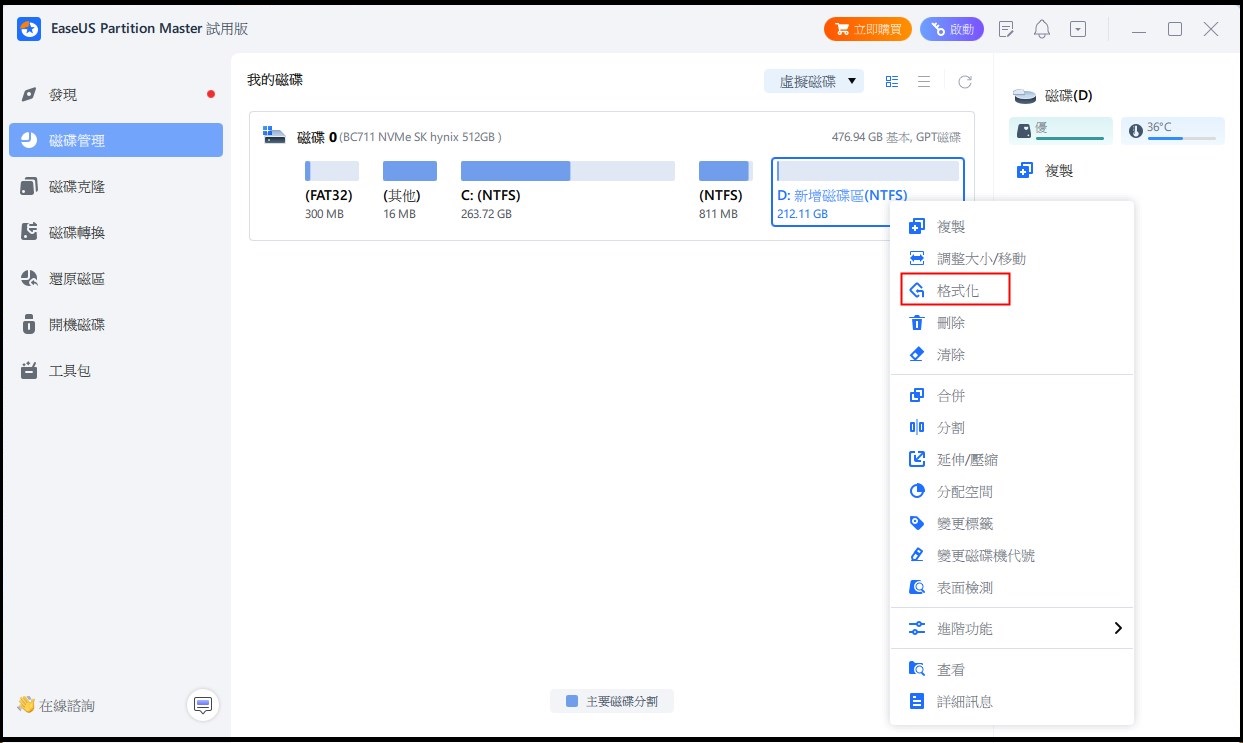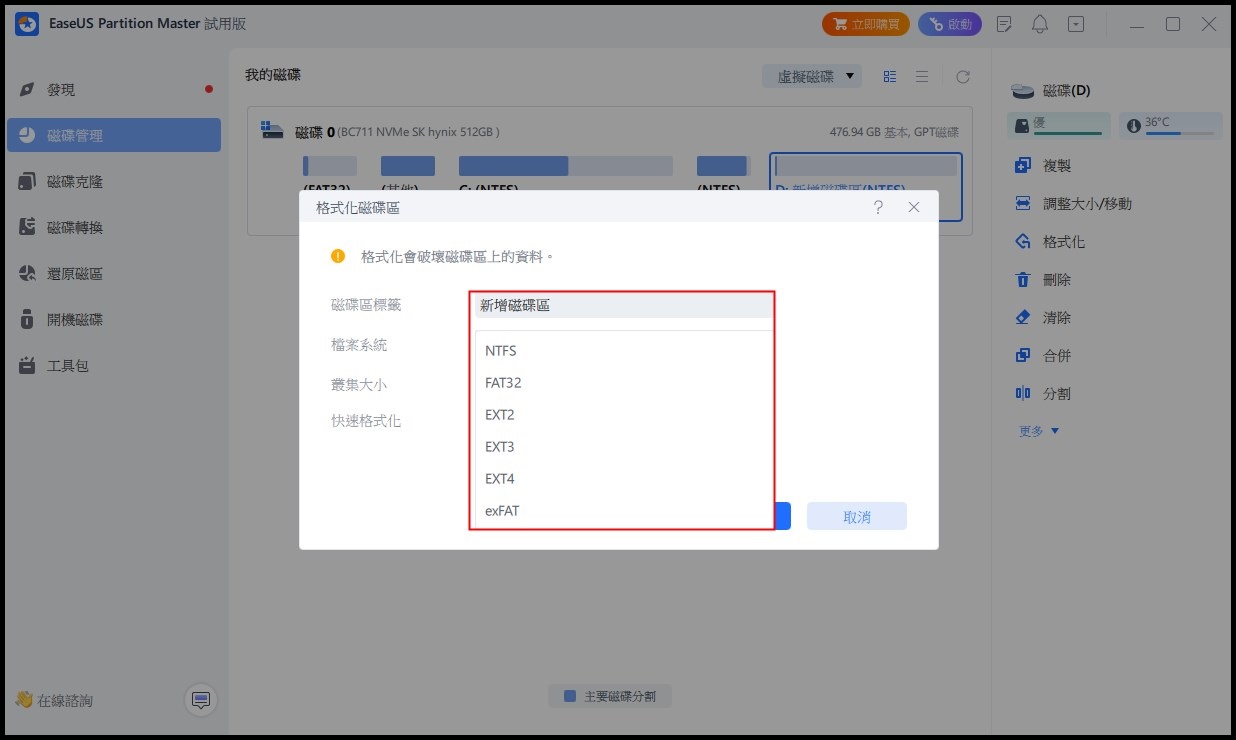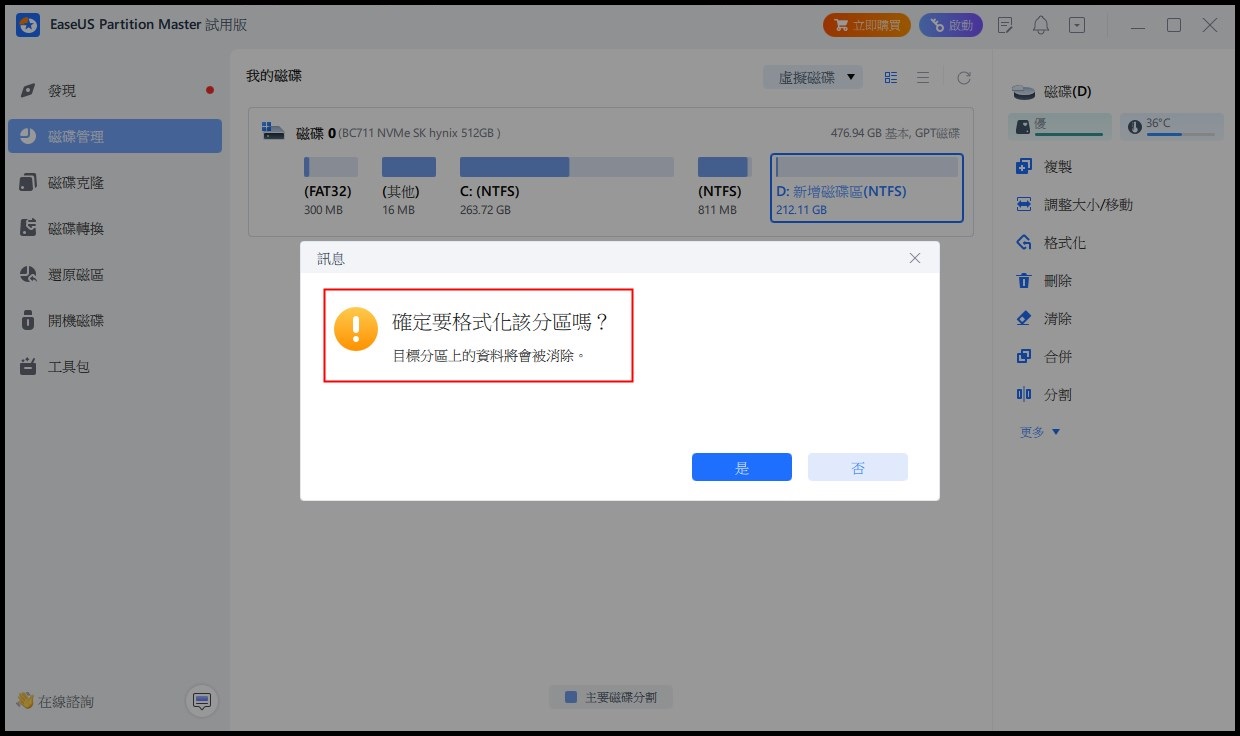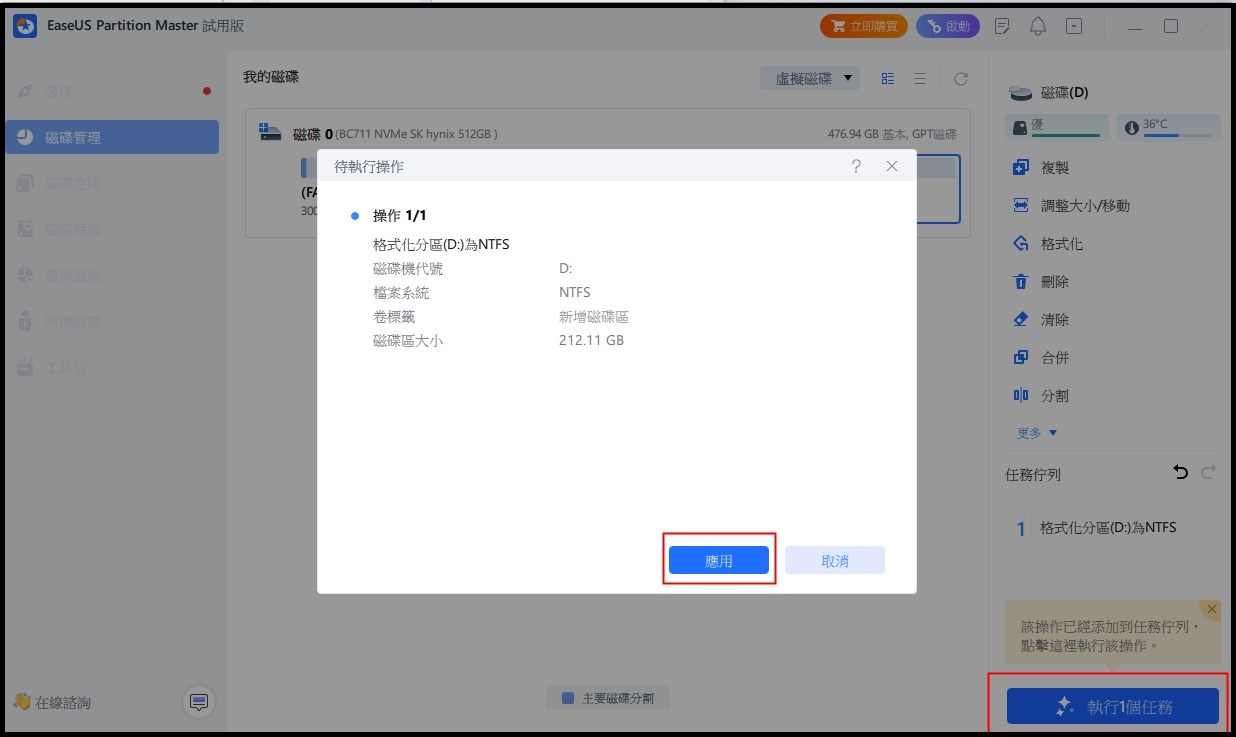核心重點
本文介紹如何使用 EaseUS Partition Master( Lifewire 推薦)、磁碟管理和命令提示字元格式化 NVMe SSD Windows 10/11 。
跳到解決方案
格式化 NVMe SSD 前的待辦事項清單
如何格式化 Windows 10/11 上的 NVMe SSD
格式化後 - 在 SSD 上輸入 TRIM 以優化效能
您可以格式化 NVMe SSD 嗎?
可以!讓我們說明格式化 NVMe SSD 的常見原因。
人們格式化 NVMe SSD 主要有兩個原因。首先是出於相容性的原因。許多裝置(例如智慧型手機和平板電腦)使用與傳統硬碟不同的檔案系統。因此,他們可能無法從使用不同檔案系統的 NVMe SSD 讀取資料。透過格式化硬碟,您可以確保您的裝置可以讀取硬碟上的資料。
人們格式化 NVMe SSD 的第二個原因是出於效能方面的考量。當您格式化磁碟機時,您會將其重設為原廠設定。這可以透過清除可能佔用磁碟機空間的任何不需要的檔案或程式來幫助提高電腦的速度和效率。
格式化 NVMe SSD 前的待辦事項清單
#1. 備份重要數據
在格式化 NVMe SSD 之前,必須備份磁碟機上儲存的所有關鍵資料。這些數據可以包括個人文件、應用程式和作業系統設定。備份這些資料的一種方法是使用支援 NVMe 磁碟機的免費備份軟體。另一種方法是將資料複製到單獨的儲存位置,例如外部硬碟或雲端儲存服務。備份完成後,可以安全地從 NVMe SSD 中清除數據,而不必擔心丟失任何重要資訊。
#2. 選擇快速格式化和完整格式化
快速格式化磁碟機將刪除其中的檔案和資料夾,而完全格式化將用零覆蓋現有數據,這使得恢復遺失的檔案變得更加困難。因此,快速格式化對於大多數使用者來說通常就足夠了。但是,如果您擔心敏感資料落入壞人之手,那麼完全格式化可能是更好的選擇。請記住,快速格式化是刷新磁碟機的快速簡便的方法,但它不能像完整格式化那樣保護您的資料。
如何格式化 NVMe SSD Windows 10/11
您可以選擇以下三種方法來格式化您的 NVMe SSD。如果您不熟悉磁碟管理或命令列,我們建議您選擇第一個選項,該選項透過三個步驟完成格式化。
#1. 透過 EaseUS Partition Master
#2. 使用磁碟管理為 Windows 10 格式化 NVMe
#3. 如何在 BIOS 中格式化 NVMe SSD
#1. 透過 EaseUS Partition Master 格式化 NVMe
EaseUS Partition Master 是一款可靠且免費的 SSD 格式化工具,可協助您有效格式化 SSD 硬碟。它非常簡單,只需幾個簡單的步驟即可格式化您的 SSD 硬碟。該工具還可以輕鬆調整 SSD 磁碟機上分割區的大小、移動、分割、合併、建立、刪除和轉換分割區。
此外,EaseUS Partition Master 還提供其他有用的功能,如磁碟/分割複製、動態磁碟管理工具等。EaseUSPartition MasterFree是一款出色的工具,可協助您更好地管理 SSD 硬碟。
步驟 1. 執行 EaseUS Partiiton Master,右鍵點選要格式化的硬碟磁區,選擇「格式化」。
步驟 2. 在新視窗上設定磁碟區標籤、檔案系統(NTFS/FAT32/EXT2/EXT3)以及叢集大小,然後點選「確定」。
步驟 3. 然後您會看到一個警告視窗,點選「是」繼續。
步驟 4. 點選右下角角的「執行操作」按鈕檢視變更,最後點擊「應用」開始格式化硬碟磁區。
#2.使用磁碟管理為 Windows 10 格式化 NVMe
格式化 NVMe 磁碟機:
1. 右鍵單擊「開始」圖示並選擇「磁碟管理」。
2. 選擇要格式化的磁碟。右鍵單擊它並選擇格式化。
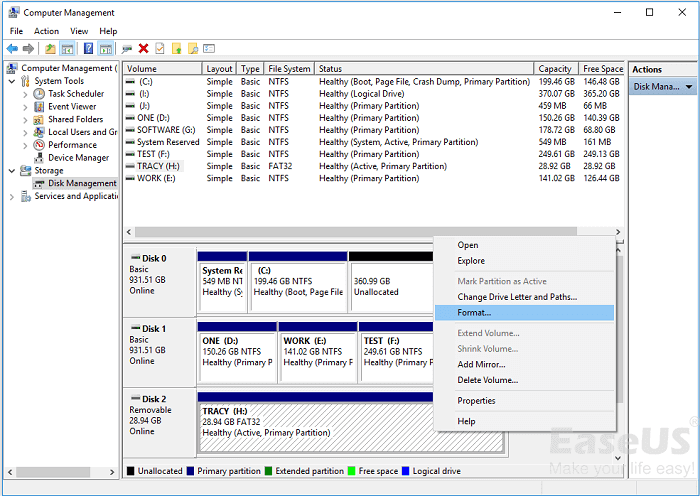
3. 選擇相容的檔案系統格式。
4. 勾選執行快速格式化。
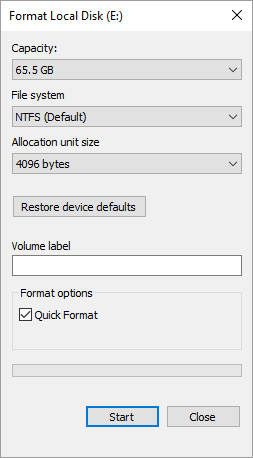
5.按一下「確定」。
若要為 Windows 10 安裝格式化 NVMe:
1. 開啟磁碟管理並找到您的 NVMe 磁碟機。
2. 右鍵單擊磁碟機並選擇初始化磁碟。(初始化為 MBR。)
3. 然後右鍵單擊該分割區並按一下格式化。
4. 在彈出的視窗中選擇檔案系統,點選確定。
#3. 如何在 BIOS 中格式化 NVMe SSD
1. 使用 Windows 安裝媒體啟動您的電腦。
2. 在 Windows 安裝視窗中按一下「修復您的電腦」。
3. 前往「疑難排解」>「命令提示字元」。
4. 輸入命令:
diskpart
list volume
select volume X(X = 您的磁碟分區代號。)
format fs=ntfs quick or format fs=fat32 quick
assign
exit
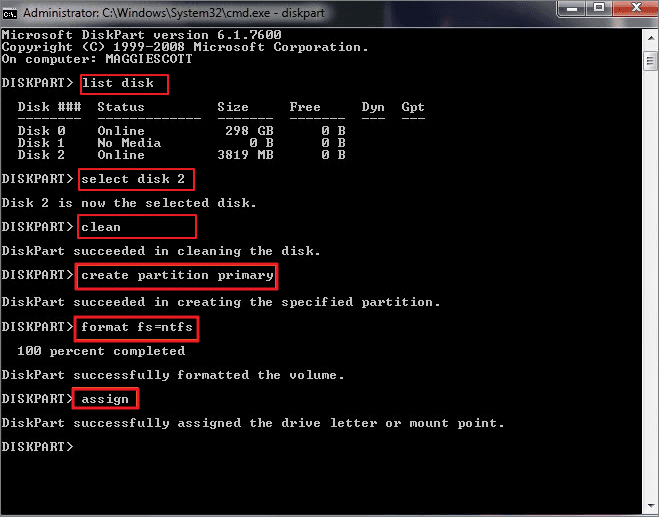
你喜歡這三種在 Windows 上格式化 NVMe SSD 的方法嗎?如果你有其他朋友也在搜尋這個,請點擊社交按鈕與他們分享。
格式化後 - 在 SSD 上輸入 TRIM 以優化效能
1. 開啟 Windows 搜尋選單並在方塊中輸入「碎片整理和最佳化磁碟機」。
2.「優化磁碟機」視窗顯示後,選擇 SSD 並按一下「最佳化」按鈕。
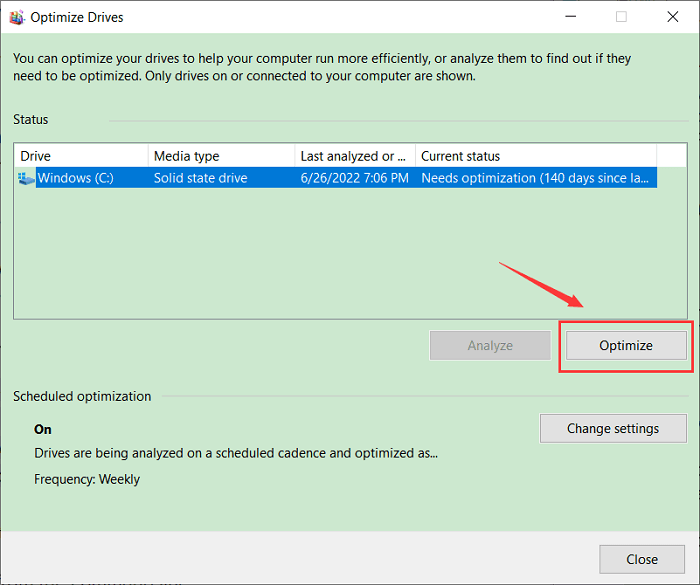
格式化 NVMe SSD Windows 10/11 常見問題解答
1.如何格式化我的 NVMe SSD 外殼?
步驟 1. 使用 USB 連接線將 NVMe SSD 外殼連接到您的電腦。接下來,按 Windows 鍵 + R 開啟磁碟管理工具程式,然後在執行對話方塊中輸入 diskmgmt.msc。步驟 2. 在裝置清單中找到您的 NVMe SSD 外殼。右鍵單擊該設備並選擇格式化。
步驟 2. 在格式化對話方塊中,選擇所需的檔案系統(NTFS 或 FAT32)和指派單元大小,然後按一下格式化。
2.如何將我的 NVMe SSD 格式化為 FAT32?
步驟 1.開啟此電腦並選擇要格式化的磁碟機。
步驟 2.右鍵點選磁碟機並選擇格式化...
步驟 3.在檔案系統下拉選單中,選擇 FAT32。
步驟 4.點選「開始」按鈕。
步驟 5.點選「確定」進行確認。
步驟 6.按一下「確定」以格式化磁碟機。
3.如何從 NVMe 擦除資料?
雖然從 NVMe 擦除資料的過程並不複雜,但必須花時間確保所有資料都從磁碟機中完全且不可撤銷地刪除。第一步是使用磁碟清除公用程式將磁碟機上的所有資訊寫入零,從而使資料無法復原。磁碟擦除完成後,應重新格式化磁碟機以防止任何將來的復原嘗試。
這篇文章有解決您的問題嗎?
相關文章
-
![]() Ken/2025-12-31
Ken/2025-12-31
-
2026 年適用於 Windows 11/10/8/7 的 7 款最佳分區復原軟體
![]() Ken/2025-12-31
Ken/2025-12-31
-
![]() Zola/2025-08-15
Zola/2025-08-15
-
![]() Agnes/2025-08-28
Agnes/2025-08-28
關於 EaseUS Partition Master
全面的磁碟 & 分割區管理軟體,適合個人或商業用途。讓它幫您管理硬碟:調整分割區大小,格式化,刪除,克隆或格式轉換。
簡易教學影片

如何切割Windows 11/10/8/7硬碟
這篇文章是否有幫到您?
需要我們提供什麼樣的幫助
輸入問題並找到答案。